Definición de puntos de entrada y salida – Grass Valley EDIUS v.5.0 Manual del usuario
Página 257
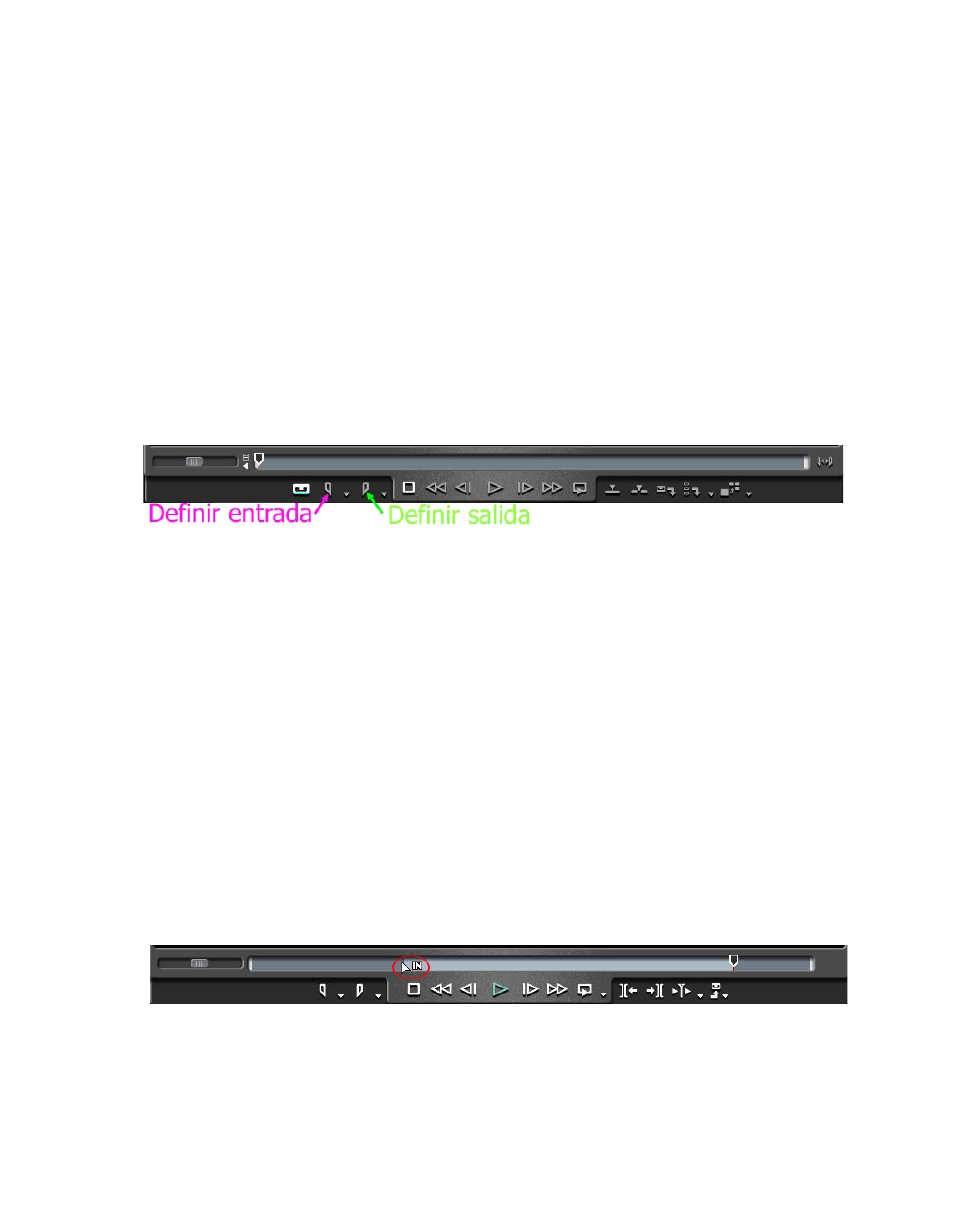
EDIUS — Manual de referencia del usuario
257
Operaciones con clips
Definición de puntos de entrada y salida
Al definir los puntos de entrada y salida puede restringir el intervalo en el
que determinadas operaciones tendrán lugar, o bien mostrar sólo una parte
de un clip en el reproductor.
Para definir los puntos de entrada y salida en el reproductor, siga estos
pasos:
1.
Reproduzca un clip en el reproductor hasta que llegue al punto
de entrada que desee o coloque el control de deslizamiento en
el fotograma donde desee definir el punto de entrada.
2.
Haga clic en el botón
Definir entrada
en los controles del reproductor.
Figura 246. Botones Definir entrada y Definir salida del reproductor
3.
Continúe con la reproducción del clip o coloque el control de
deslizamiento en el fotograma donde desee definir el punto de salida.
4.
Haga clic en el botón
Definir salida
en los controles del reproductor.
Método alternativo:
•
Coloque un clip en la línea de tiempo y defina los puntos de entrada
y de salida mediante ajuste.
•
Arrastre el control de deslizamiento de entrada o salida para cambiar
la posición del punto de entrada o de salida. Consulte la
Nota
Cuando el cursor se coloca en el punto de entrada cambia a “IN”, tal y como
se muestra en la
. Arrastre la posición del cursor para que cambie
el punto de entrada. Si el cursor se coloca en el punto de salida, cambia a
“OUT” y también se puede arrastrar para cambiar la posición de salida.
Figura 247. Defina los puntos de entrada y salida mediante el ajuste.
Nota
Si el punto de salida se coloca antes del punto de entrada, la barra de posición
entre los puntos se muestra de color rojo y parte del código de tiempo también
aparece de color rojo para indicar una condición no válida de entrada o salida.